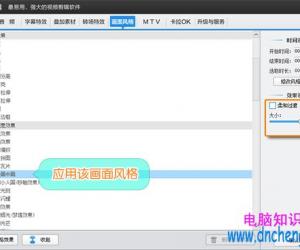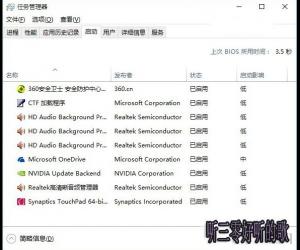如何关闭运行在电脑上的后台程序 电脑后台程序怎么关闭方法
发布时间:2016-11-25 09:23:24作者:知识屋
如何关闭运行在电脑上的后台程序 电脑后台程序怎么关闭方法。我们在使用电脑的时候,有的时候我们会发现电脑的内存占用太多了,这个时候就想着去手动的关闭一些后台的运行。那么我们应该怎么去操作呢?一起来看看吧。
鼠标右键点击桌面下的窗口符号,选中“任务处理器”打开。
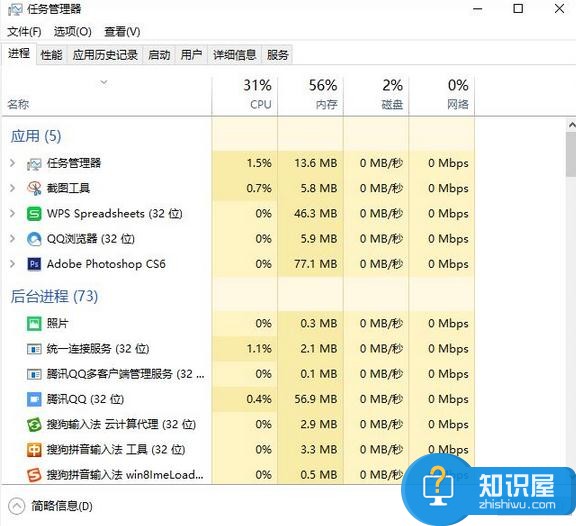
找到“任务管理器”下面的后台进程,选中要结束的任务,点击右下的“结束任务”即可。
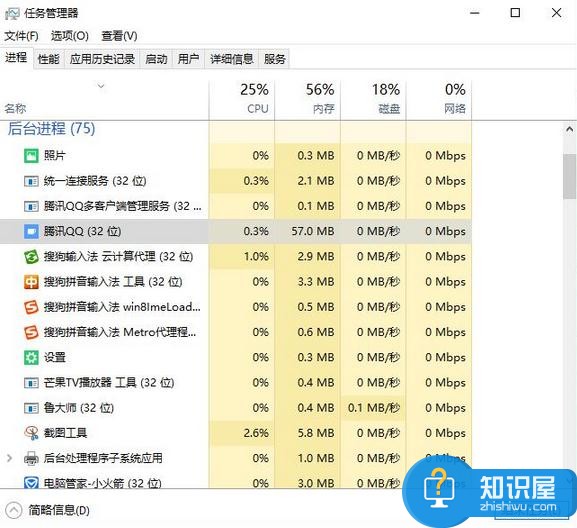
右键点击窗口符号,选择“运行”,在出现的对话框中输入msconfig。
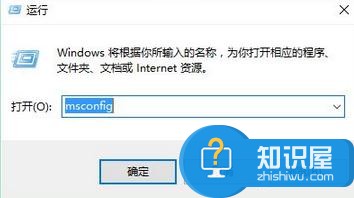
出现“系统配置”页面。
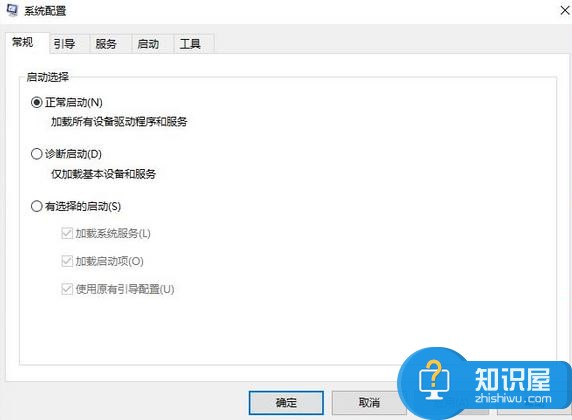
转到“启动”,点击“打开任务管理器”。
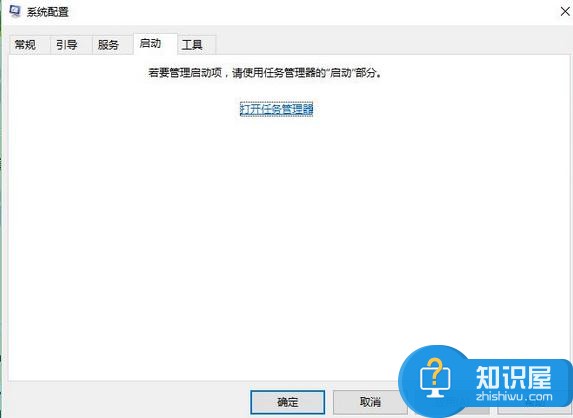
选中要结束的程序,点击右下的“禁用”即可。
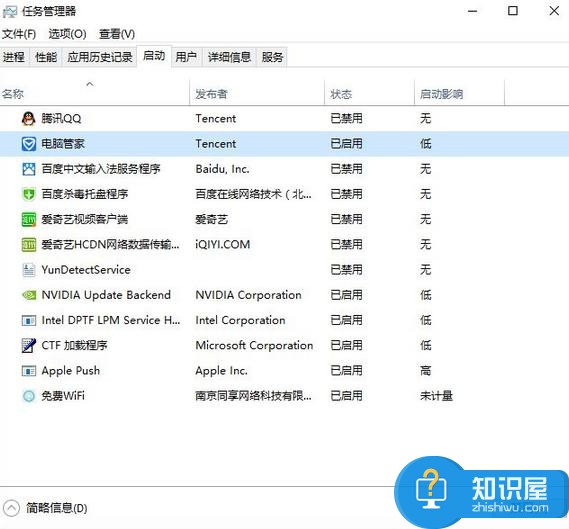
对于我们需要去关闭电脑中的一些后台运行软件,我们就可以尝试着通过上面给你们介绍的解决方法进行处理,希望能够对你们有所帮助。
(免责声明:文章内容如涉及作品内容、版权和其它问题,请及时与我们联系,我们将在第一时间删除内容,文章内容仅供参考)
知识阅读
软件推荐
更多 >-
1
 一寸照片的尺寸是多少像素?一寸照片规格排版教程
一寸照片的尺寸是多少像素?一寸照片规格排版教程2016-05-30
-
2
新浪秒拍视频怎么下载?秒拍视频下载的方法教程
-
3
监控怎么安装?网络监控摄像头安装图文教程
-
4
电脑待机时间怎么设置 电脑没多久就进入待机状态
-
5
农行网银K宝密码忘了怎么办?农行网银K宝密码忘了的解决方法
-
6
手机淘宝怎么修改评价 手机淘宝修改评价方法
-
7
支付宝钱包、微信和手机QQ红包怎么用?为手机充话费、淘宝购物、买电影票
-
8
不认识的字怎么查,教你怎样查不认识的字
-
9
如何用QQ音乐下载歌到内存卡里面
-
10
2015年度哪款浏览器好用? 2015年上半年浏览器评测排行榜!